Pași pentru a rula macOS pe un PC Windows

Aflați cum să obțineți macOS pe un PC Windows cu un ghid pas cu pas care vă arată exact cum să obțineți sistemul de operare Apple pe un dispozitiv Microsoft.
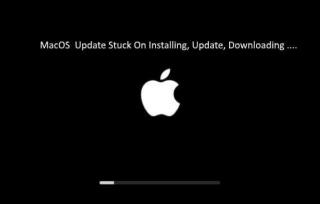
Recent, Apple a lansat cel mai recent sistem de operare desktop pentru Mac numit Mojave. Acest sistem de operare vine cu caracteristici uluitoare ale versiunii anterioare și conține propriile sale caracteristici noi pentru a impresiona utilizatorii Apple. Ei bine, cele mai apreciate caracteristici sunt modul întunecat, butonul de captură de ecran și stivele de pe desktop. Cu toate acestea, unii dintre utilizatori au raportat și o problemă cu noul sistem de operare, cum ar fi o problemă de instalare, probleme de viteză și de înghețare. Așadar, citiți mai departe pentru a afla Cum să depanați problemele MacOS Mojave.
Probleme de instalare MacOS Mojave

Instalarea macOS Mojave este una dintre problemele comune Mojave care a fost raportată frecvent. Puteți utiliza remediile menționate mai jos, dacă vă confruntați cu probleme precum upgrade care nu este disponibil, Mojave nu se va instala sau mașina dvs. se blochează în timpul procesului de descărcare.
Notă: nu uitați să faceți o copie de rezervă a informațiilor stocate. Puteți utiliza caracteristica implicită a Mac numită Time Machine pentru a face copii de rezervă ale fișierelor. De asemenea, puteți utiliza orice software terță parte.
În prezent, nu este posibil să descărcați macOS Mojave din magazinul de aplicații Mac, așa că trebuie să vă înregistrați Programul pentru dezvoltatori Apple pentru a finaliza instalarea. Pentru asta, vizitați pagina web Apple Developer Program și înscrieți-vă. Este posibil să vi se solicite să plătiți 100 USD împreună cu ID-ul Apple pentru înscriere. După ce ați terminat, veți accesa prima versiune de macOS Mojave.
În cazul în care vă confruntați cu probleme cu descărcarea, cum ar fi blocarea, mai întâi trebuie să reporniți aparatul. Dacă nu reușiți să descărcați și după aceea macOS Mojave, atunci trebuie să vă dezordonați mașina. Asigurați-vă că vă optimizați Mac-ul eliminând memoria cache și cookie-urile.
După ce ați terminat cu curățarea, încercați din nou.
Vezi si:-
Caracteristici uimitoare ale MacOS Mojave Dacă doriți să aflați despre noul sistem de operare macOS Mojave, atunci ar trebui să vedeți caracteristicile sale incredibile...
Probleme de viteză și înghețare
În general, veți observa că viteza dispozitivului dvs. este îmbunătățită după instalarea actualizării software pe dispozitiv, dar există șanse ca Mojave să funcționeze încet după descărcarea sistemului de operare macOS Mojave pe computer. Cu toate acestea, puteți remedia problema și crește viteza, dar pentru aceasta, trebuie să vă asigurați că toate aplicațiile sunt actualizate. Puteți afla dacă există vreo problemă cu oricare dintre aplicațiile pe care le utilizați pe dispozitiv. Dacă da, atunci puteți dezinstala și instala din nou aplicația. În cazul în care totul pare în regulă, puteți reporni mașina.
Pentru a crește performanța Mac-ului dvs
Trebuie să vă optimizați Mac-ul, puteți utiliza software terță parte pentru a face acest lucru pentru dvs., cum ar fi TuneUpMyMac . Puteți, de asemenea, să vă curățați desktopul.
Din fericire, Mac vine cu o aplicație Disk Utility încorporată, care este utilă pentru curățarea erorilor de pe computer.
Pasul 1: Accesați Finder.
Pasul 2: Faceți clic pe Aplicație din panoul din stânga.
Pasul 3: Alegeți Utility și apoi Disk Utility.
Pasul 4: Acum, trebuie să selectați Primul ajutor și să începeți scanarea.

Verificați Monitorul de activitate
Puteți verifica Monitorul de activitate pentru a părăsi aplicațiile care rulează, ca atunci când rulați mai multe programe împreună de care aveți nevoie sistemul dvs. și a început cu un răspuns ceva mai lent.
Pasul 1: Accesați Launchpad.

Pasul 2: Selectați Monitor de activitate
Pasul 3: Acum, trebuie să părăsiți aplicațiile care nu sunt necesare pentru moment. De asemenea, puteți părăsi aplicația care ocupă cea mai mare parte a memoriei.
Problemă Bluetooth:
Una dintre cele mai frecvente probleme este o problemă legată de Bluetooth, cum ar fi atunci când Bluetooth se confruntă cu o problemă și nu mai funcționează. În mare parte, puteți dovedi această problemă atunci când o nouă actualizare de software lansată de Apple și macOS Mojave nu se deosebește cu nimic de aceasta. Unii dintre utilizatorii de Mac și-au împărtășit opiniile cu care se confruntă Bluetooth pe noul său sistem de operare macOS Mojave.
Pentru a remedia problema, tot ce trebuie să faceți este să eliminați fișierul cu listă Bluetooth pe care îl puteți găsi în Bibliotecă sub Preferințe. Vă rugăm să rețineți că luați o copie a com.apple.Bluetooth.plist înainte de a merge mai departe. După ce ați terminat, trebuie să reporniți aparatul și să activați Bluetooth pentru a afla dacă problema Bluetooth este rezolvată sau nu.
Vezi si:-
Cum să construiți o acțiune rapidă personalizată în... V-ați încercat funcția de acțiune rapidă a Mojave? Dacă nu, atunci citiți și știți cum să creați personalizate...
Se blochează la conectare
Blocarea MacOS Mojave în timpul autentificării este o altă problemă comună Mojave care a fost raportată de utilizatorii Mac. Această problemă este critică, deoarece Mac-ul dvs. nu vă permite să vă accesați fișierul și folderele până la prima conectare. Deci, pentru a remedia problemele, urmați pașii menționați mai jos.
Pasul 1: În primul rând, trebuie să intri în modul sigur pentru a remedia blocarea macOS Mojave la conectare.
Pasul 2: Când reporniți aparatul, trebuie să țineți apăsată tasta Shift până când vedeți sigla Apple pe ecran.
Notă: Dacă sunteți în modul sigur, veți observa pe ecran unde vă solicită să introduceți ID-ul și parola de conectare Apple.
Pasul 3: Deschideți Biblioteca și apoi Preferințe de sistem.
Pasul 4: Faceți clic pe Utilizatori și grupuri și apoi faceți clic pe Elemente de conectare.

Pasul 5: Acum, trebuie să debifați elementele. După ce ați terminat, puteți reporni Mac-ul pentru a intra în modul normal.
Este întotdeauna o experiență grozavă să folosești cel mai recent sistem de operare pe computer, dar este enervant când te confrunți cu problema. Cu toate acestea, dacă aveți o remediere sau știți cum să depanați problema macOS Mojave, atunci cu siguranță este un pas grozav înainte.
Aflați cum să obțineți macOS pe un PC Windows cu un ghid pas cu pas care vă arată exact cum să obțineți sistemul de operare Apple pe un dispozitiv Microsoft.
Învățați aici cum să vizualizați codul sursă pe o pagină web în Apple Safari folosind instrumentul Safari Web Inspector.
Dacă butonul Acasă lipsește pe Outlook, dezactivați și activați Home Mail pe Panglică. Această soluție rapidă a ajutat mulți utilizatori.
Doriți să trimiteți un e-mail către mulți destinatari? Nu știți cum să creați o listă de distribuție în Outlook? Iată cum să faci asta fără efort!
Dacă doriți să faceți sarcinile de introducere a datelor perfecte și rapide, trebuie să învățați cum să creați o listă derulantă în Excel.
Doriți să deschideți Outlook în modul sigur, dar nu puteți? Aflați cum să remediați problema „Outlook nu se va deschide în modul sigur”.
Aplicația Mac Shortcuts este un instrument puternic pentru a rula macrocomenzi. Cu un singur clic, aplicația Comenzi rapide macOS poate finaliza sarcini care altfel ar dura ore.
Dacă referințele circulare din foaia de lucru Excel sunt îngrijorătoare, învățați aici cum să găsiți referințe circulare în Excel și să le eliminați.
Am vorbit deja despre cum puteți inscripționa CD-uri și DVD-uri în Windows, așa că acum este timpul să învățați cum să inscripționați discuri în OS X. Merită remarcat faptul că, deși puteți inscripționa discuri Blu-ray în Windows, nu puteți în OS X, deoarece niciun computer Mac nu include suport Blu-ray încorporat.
Dacă vedeți că acest fișier nu este compatibil cu QuickTime Player, citiți acest articol acum. Nuanțează unele dintre cele mai bune remedieri.








